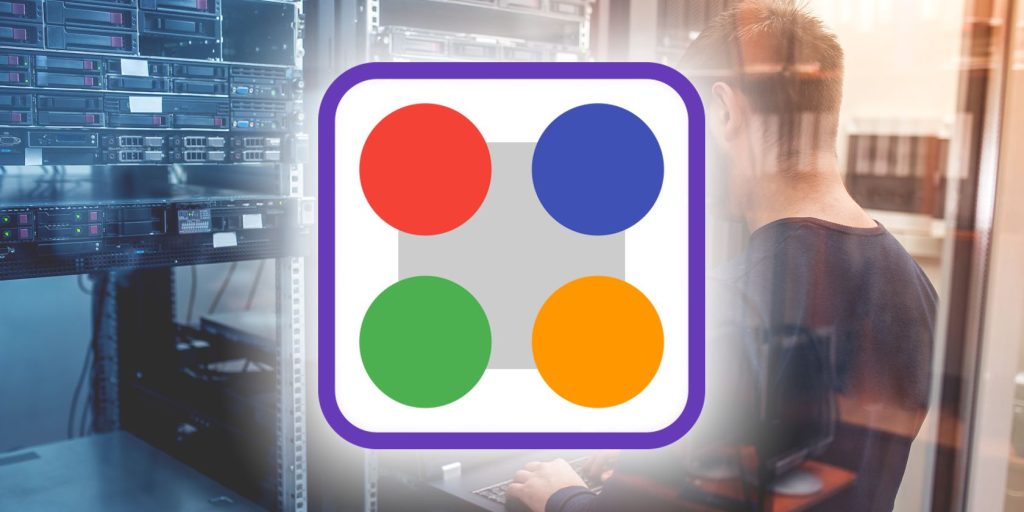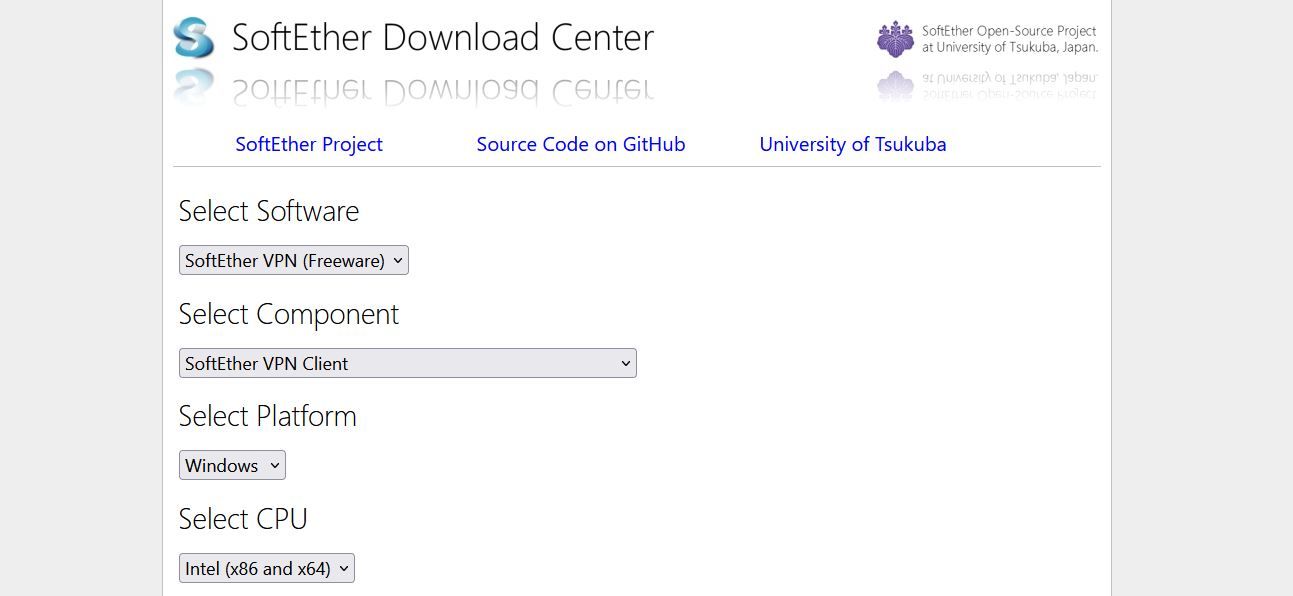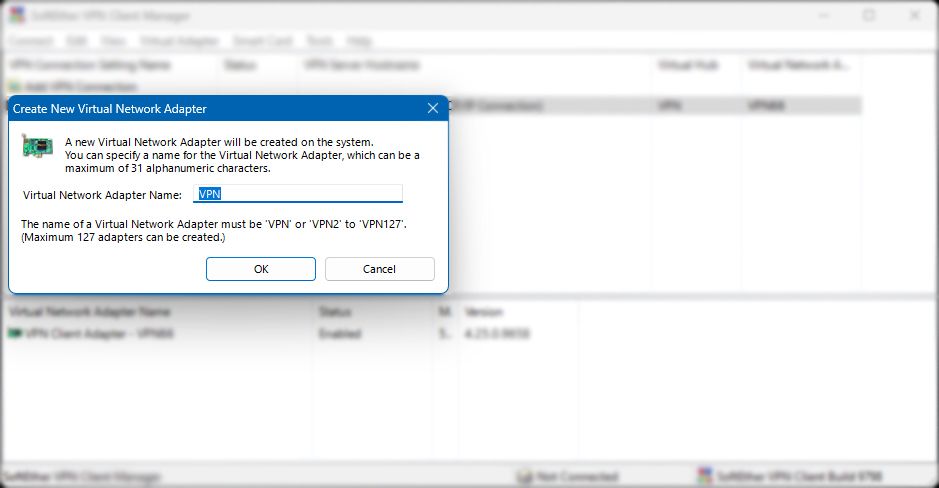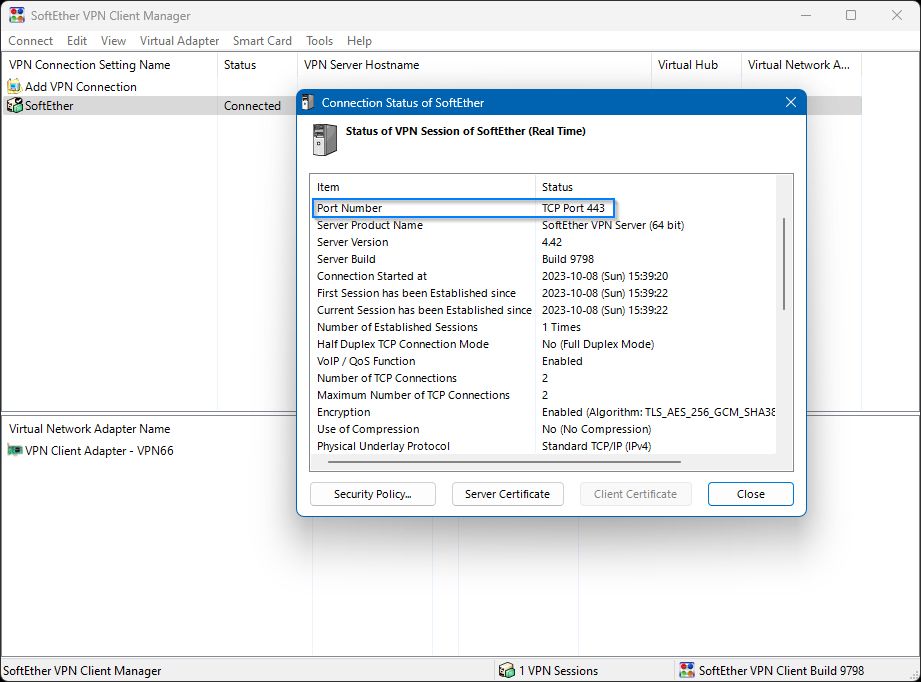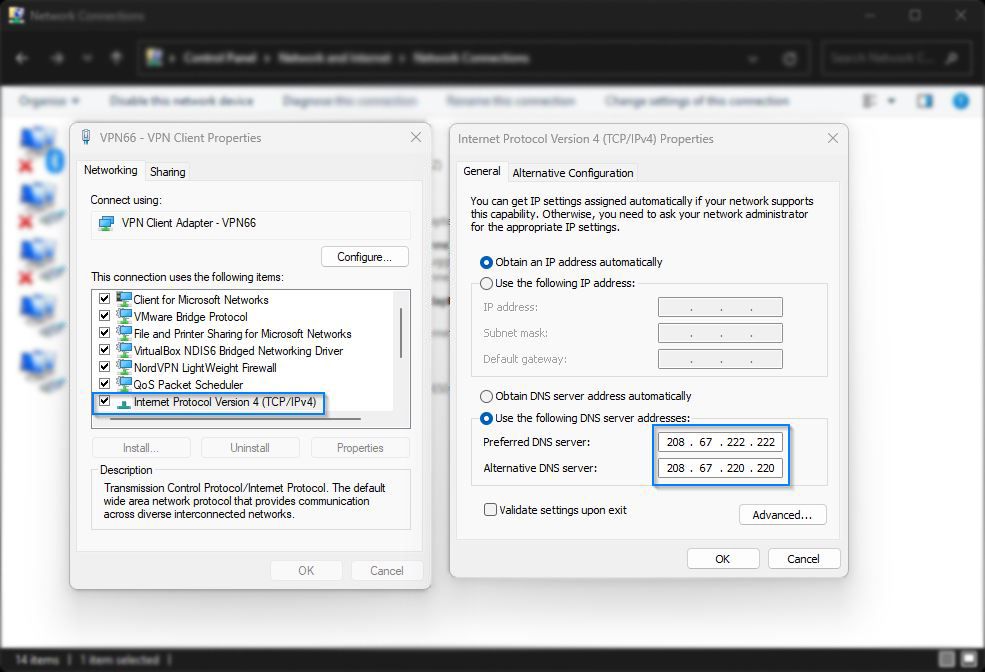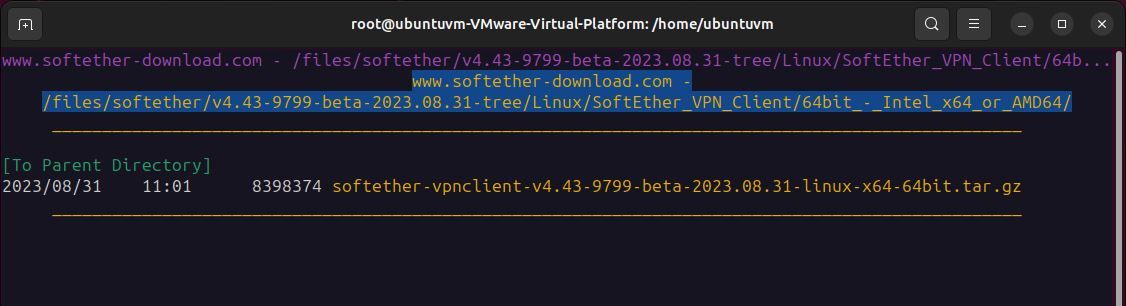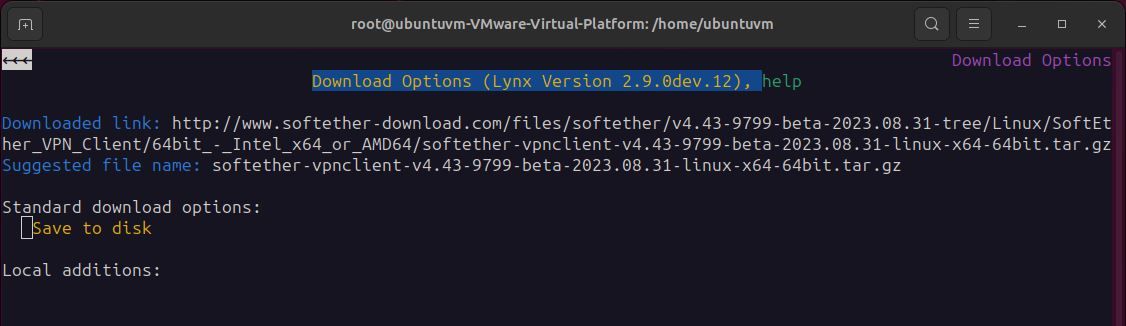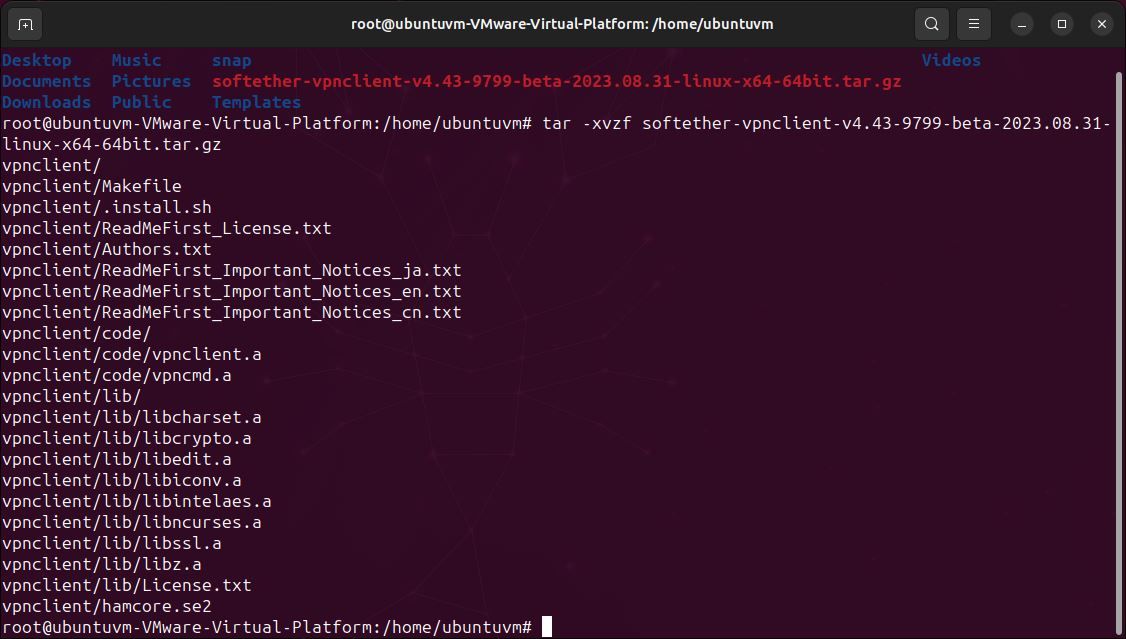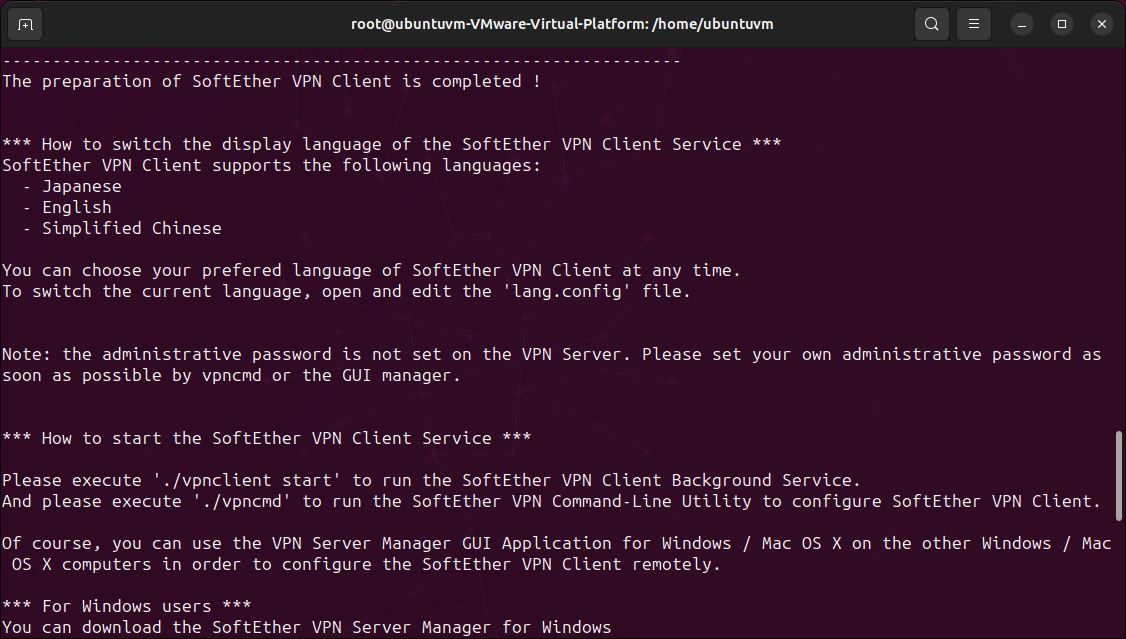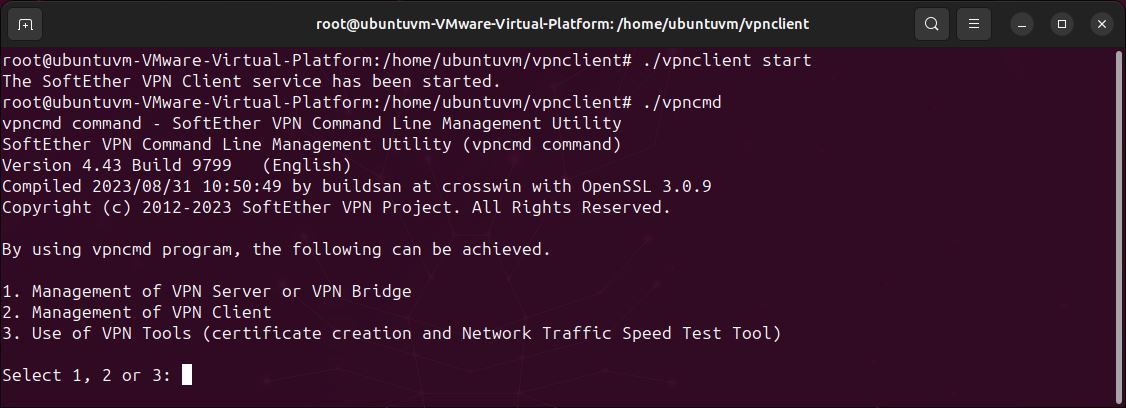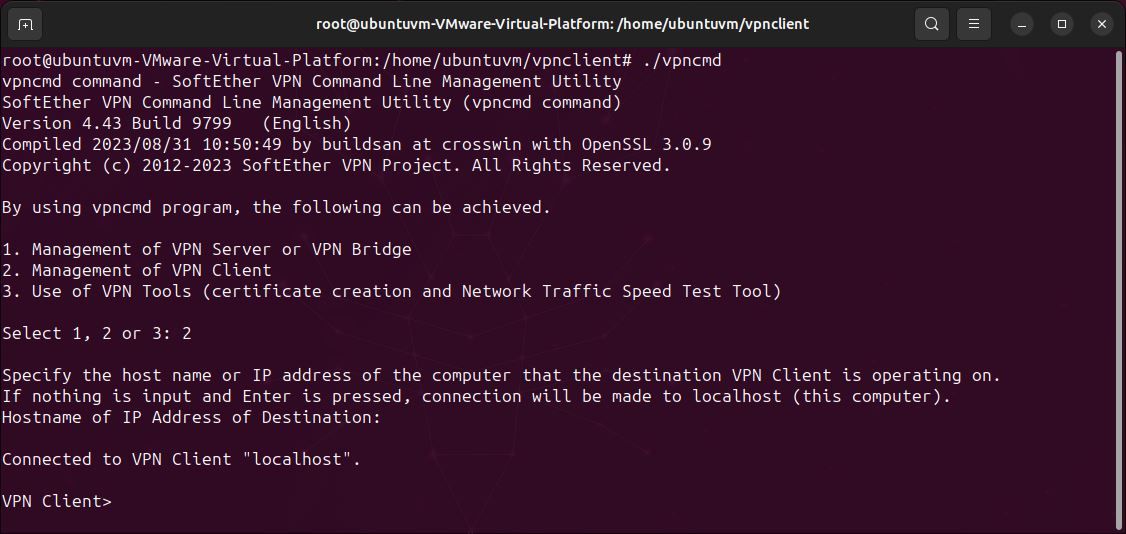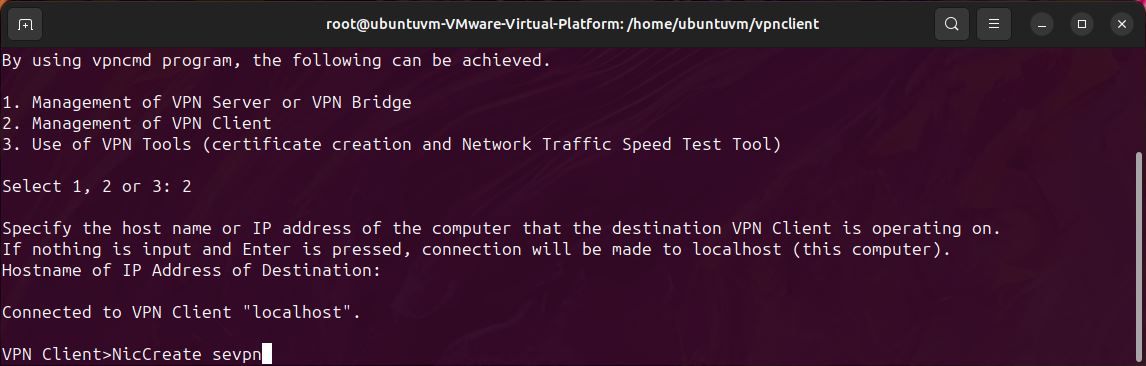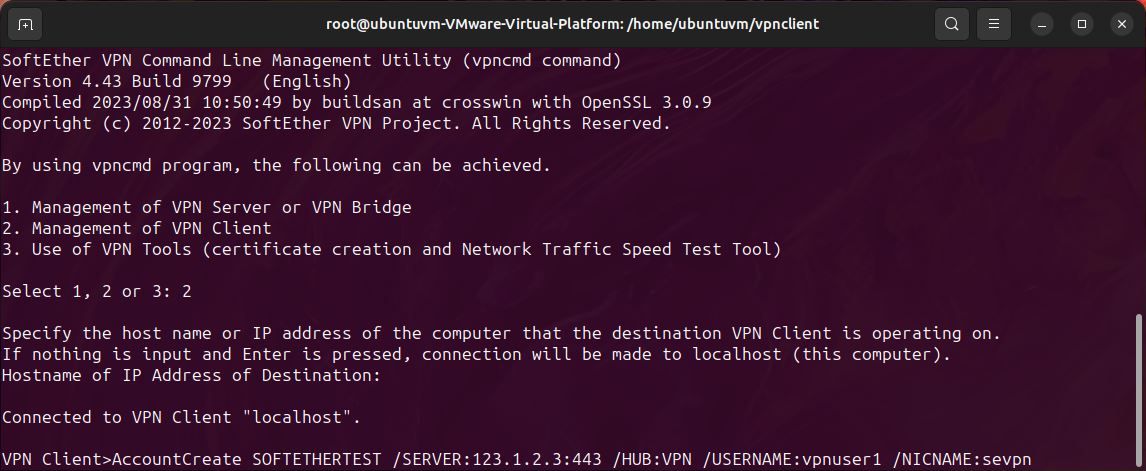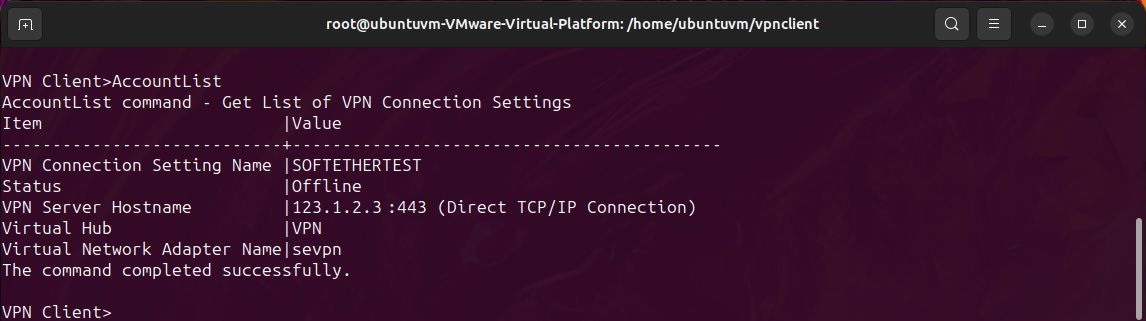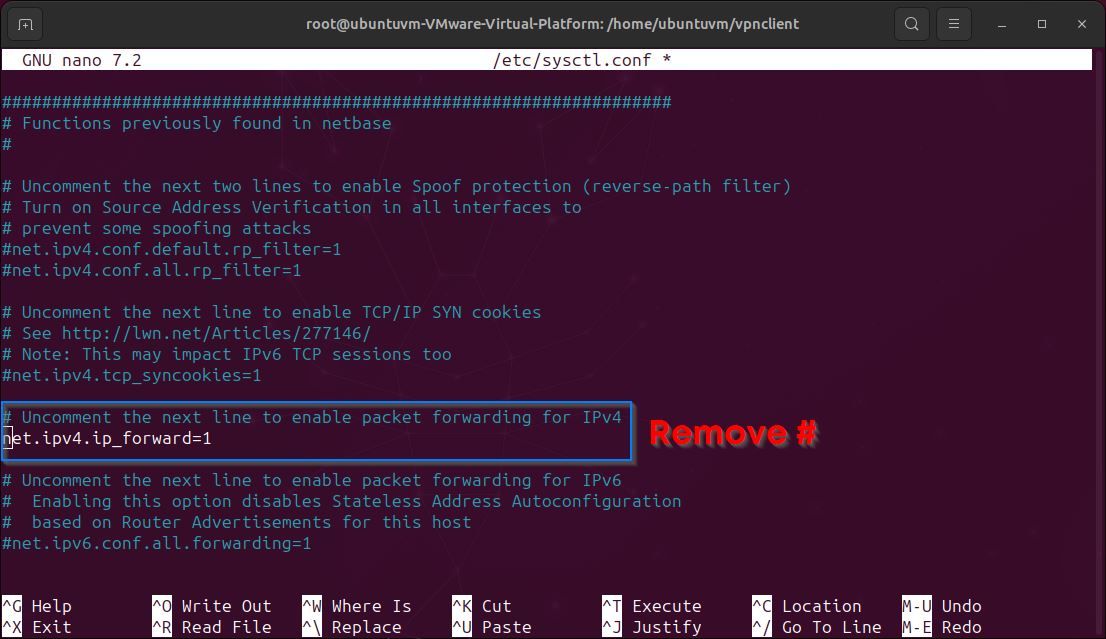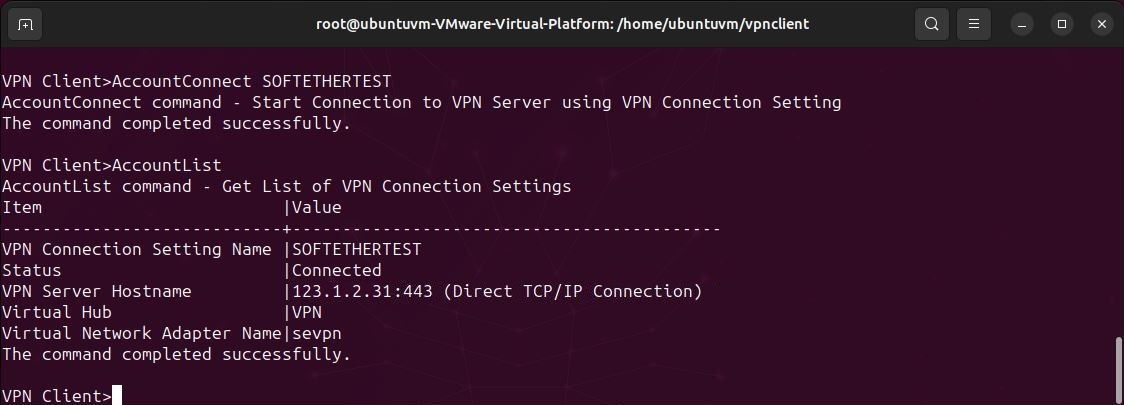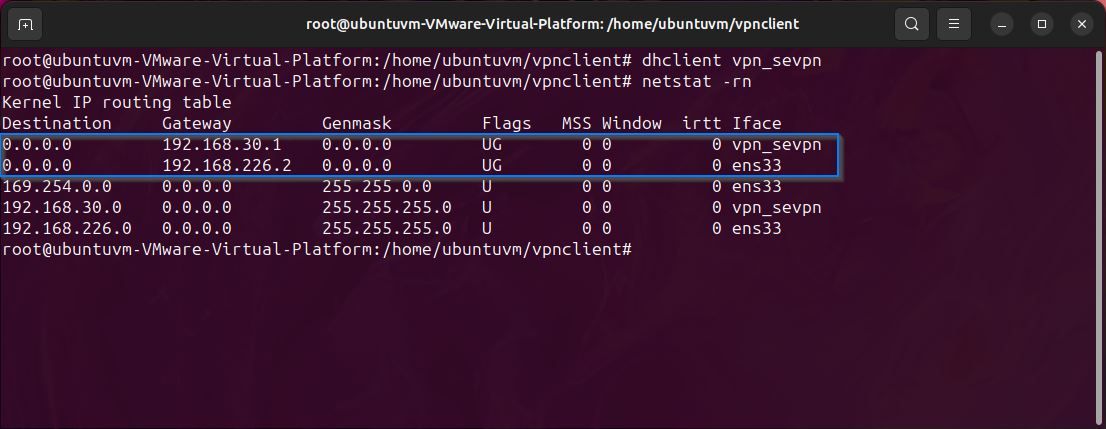.
Quando se trata de Redes Privadas Virtuais (VPNs), nem todos os protocolos são criados iguais. Embora OpenVPN e Wireguard sejam protocolos VPN incrivelmente populares, sua popularidade levou a um aumento no bloqueio do protocolo por algumas redes.
Com o SoftEther VPN, o túnel criptografado é roteado através da porta HTTPS (443), disfarçando efetivamente a VPN como uma conexão SSL.
Veja como configurar uma VPN SoftEther em um cliente de conexão HTTPS no Windows e Linux.
Como funciona uma VPN SoftEther?
SoftEther, que significa “Software Ethernet”, é um software VPN multiprotocolo de código aberto. É elogiado pela sua flexibilidade, permitindo uma variedade de protocolos VPN, incluindo o cada vez mais popular VPN sobre HTTPS.
Os métodos de bloqueio de VPN bloqueiam principalmente as portas VPN comumente usadas ou os próprios protocolos. VPN sobre HTTPS utiliza protocolos de criptografia SSL/TLS. Isso significa que a conexão VPN fica camuflada como tráfego HTTP padrão. Isso permite que ele passe pela maioria dos firewalls e proxies da Web sem ser detectado.
Uma VPN SoftEther requer um cliente e um servidor. Este artigo trata da instalação e configuração de um cliente SoftEther. Para obter o guia de configuração do servidor, veja como configurar o servidor SoftEther VPN. Você precisará do nome do host ou endereço IP do seu servidor SoftEther para concluir a configuração do cliente SoftEther na próxima seção, portanto, reserve um momento para fazer isso.
Antes de nos aprofundarmos nos procedimentos de instalação, é importante observar que apenas os clientes Windows e Linux SoftEther suportam VPN sobre HTTPS. Além disso, tanto para Windows quanto para Linux, certifique-se de ter o nome do host ou endereço IP do servidor SoftEther, nome de usuário e senha.
Instalando o cliente SoftEther no Windows
- Baixe o cliente Windows SoftEther do site da SoftEther. Você precisará selecionar Cliente VPN SoftEther e depois Windows nos menus suspensos. Execute o instalador e siga as instruções na tela. Durante a configuração, selecione Cliente VPN SoftEther quando solicitado.
- Depois de instalado, inicie o gerenciador de clientes VPN. Você precisará criar um adaptador de rede virtual para a conexão VPN. Selecione Adaptador Virtualentão Novo adaptador de rede virtual. Insira um nome exclusivo para seu adaptador de rede SoftEther VPN e selecione OK.
- A seguir, selecione Conectar no canto superior esquerdo e depois Nova configuração de conexão VPN. Insira os seguintes detalhes que correspondem ao seu servidor VPN SoftEther:
- Nome da configuração: Dê um nome ao seu cliente VPN.
- nome de anfitrião: O nome do host ou endereço IP do seu servidor VPN SoftEther.
- Número da porta: 443
- Tipo de proxy: Para a maioria, escolher “Conexão TCP/IP Direta” será o melhor. Se sua conexão estiver atrás de um proxy web ou SOCKS, escolha a opção correspondente.
- Adaptador de cliente virtual a ser usado: Escolha o adaptador de rede virtual que você criou na etapa anterior.
- Configurações de autenticação de usuário: selecione Autenticação de senha padrão. Digite seu nome de usuário e senha VPN.
- Clique em “OK” para continuar.
- Clique com o botão direito na nova conexão e clique em Conectar. Se os detalhes foram inseridos corretamente, a VPN deverá agora conectar-se com sucesso.
Agora, se quiser especificar seus próprios servidores DNS, você deve editar as configurações do adaptador de rede virtual no Windows.
- Na Central de Rede e Compartilhamento, clique em Alterar configurações do adaptadorclique com o botão direito no adaptador virtual (ele terá um nome como VPN## ou similar), clique em Propriedadese selecione Protocolo de Internet versão 4
- Insira os servidores DNS que você deseja usar no Servidor DNS preferencial seção.
Para testar se a VPN foi conectada com sucesso, você pode visitar WhatIsMyIP e verificar o endereço IP exibido. Se corresponder ao endereço IP do seu servidor VPN SoftEther, então o seu cliente está configurado corretamente.
Instalando o cliente SoftEther no Linux
Para instalar o cliente SoftEther no Linux, você precisa abrir um terminal e estar logado como root. As instruções para esta instalação são fornecidas para Debian/Ubuntu. Para outras distribuições do Linux, ajuste seus comandos de acordo. Como o processo de instalação do Linux é um pouco mais longo do que a versão do Windows, nós o dividimos em pequenos pedaços.
1. Atualize seus repositórios e dependências de software
Antes de iniciar a instalação do cliente, primeiro atualize seus repositórios de software usando o comando a seguir.
apt-get update -y
A seguir, instale as dependências necessárias para o cliente VPN.
apt-get install build-essential gnupg2 gcc make -y
2. Baixe e instale o cliente SoftEther para Linux
Para fazer isso, instale o navegador baseado em terminal Lynx e abra a página de download do SoftEther.
apt-get install lynx -y
lynx http:
Role até a parte inferior da página para selecionar a versão mais recente ou beta. Selecione Linuxentão SoftEther_VPN_Client.
Selecione a arquitetura do seu sistema, selecione o softether-vpnclient-x arquivo e pressione “d” para fazer o download. Por fim, selecione Salvar no disco.
Imprensa q para sair do navegador Lynx.
Extraia o arquivo. Observe que o nome do arquivo pode ser diferente se você tiver baixado uma versão mais recente.
tar -xvzf softether-vpnclient (press tab to complete)
Navegue até o diretório do cliente VPN recém-criado:
cd ./vpnclient
Emita o comando make para compilar o software e aceitar o contrato de licença.
make
Agora execute o cliente VPN.
./vpnclient start
Antes de iniciar a configuração, teste a compatibilidade do seu sistema com o cliente. Selecione a opção 3 (uso de ferramentas VPN).
Em seguida, emita o seguinte comando:
check
Se todos os testes passarem sem erros, você poderá prosseguir para a configuração. Saia do vpncmd digitando saída.
3. Configure o cliente VPN
Para iniciar a configuração, execute novamente o vpncmd e selecione a Opção 2 (Gerenciamento do Cliente VPN). Pressione Enter para aceitar localhost como cliente.
./vpncmd
Crie uma nova interface virtual para conectar-se ao servidor VPN. Você pode usar qualquer nome que desejar.
NicCreate <name of interface>
Crie uma nova conta de cliente e dê um nome a ela. Você precisará do seu nome de usuário SoftEther e nome do hub para esta etapa.
AccountCreate <name of account> /server:<IP of VPN server>:443 /HUB:<name of vpn hub> /USERNAME:<vpn username> /NICNAME:<name of virtual network interface>
Defina a senha e o modo de autenticação para a conta recém-criada.
AccountPasswordSet <name of account> /PASSWORD:<your vpn password> /TYPE:standard
Verifique o status da conta recém-criada com o comando:
AccountList
4. Habilite o encaminhamento de IP
A conta agora está pronta para fazer uma conexão com o servidor VPN SoftEther, mas primeiro você precisará garantir que o encaminhamento de IP esteja habilitado.
cat /proc/sys/net/ipv4/ip_forward
Isso retornará um valor de 1 ou 0. Se o valor for 0, o encaminhamento de IP não está habilitado. Para habilitá-lo, edite o sysctl.conf arquivo usando o seguinte comando:
nano /etc/sysctl.conf
Encontre a linha “net.ipv4.ip_forward=1” e remova o comentário. Agora salve o arquivo (ctrl-o, ctrl-x).
5. Faça sua primeira conexão VPN SoftEther
Sua conta agora está pronta para se conectar ao servidor VPN. Para fazer isso, emita este comando:
AccountConnect <name of account>
Neste ponto, você pode confirmar se a conta foi conectada com sucesso emitindo o comando AccountList:
AccountList
Solicite um endereço IP do servidor VPN via DHCP. Coloque o prefixo “vpn_” antes do nome da interface virtual. Por exemplo: “vpn_sevpn”
dhclient <virtual adapter name>
Você precisará visualizar o endereço IP atribuído pelo servidor VPN. Lembre-se deste endereço, pois ele é importante para a próxima etapa.
Aqui você pode ver o nome da sua interface virtual e o endereço IP que foi atribuído. Na imagem acima, está destacado em azul.
iconfig <name of interface>
6. Configure o roteamento estático
Agora, você deve especificar as rotas estáticas para que todo o tráfego seja direcionado pela VPN, e não pelo gateway de rede padrão. Para visualizar sua tabela de roteamento atual, emita o comando netstat:
netstat -rn
Na imagem acima, você pode ver o endereço IP alocado pelo servidor VPN (vpn_sevpn) e o gateway padrão (ens33). Sua tabela de roteamento será diferente do exemplo fornecido, pois cada rede é diferente. O IP do gateway padrão será diferente do endereço IP DHCP obtido do servidor VPN na etapa anterior.
Depois de ter o IP do gateway padrão, adicione uma nova rota ao endereço IP do servidor VPN por meio do gateway padrão. Por favor, note que o IP do seu servidor VPN é o IP do seu servidor VPN SoftEther e NÃO o IP emitido do servidor via DHCP.
ip route add <your VPN server IP>/32 via <your default gateway>
Exclua sua antiga rota padrão.
ip route del default via <your default gateway IP>
Após realizar essas alterações de rota, a tabela de roteamento ficará semelhante à tabela da imagem acima. Observe que o gateway padrão agora mudou para o endereço IP emitido via DHCP do servidor VPN.
Agora, teste sua conexão executando ping em um IP externo, como o servidor DNS do Google:
ping -c4 8.8.8.8
Por fim, verifique se a conexão do seu cliente SoftEther está funcionando corretamente verificando seu endereço IP público:
wget -qO- http:
Se o endereço IP retornado for igual ao IP do seu servidor VPN, tudo está funcionando corretamente.
7. Desconectando a VPN
Para se desconectar da VPN, você precisa iniciar novamente o script de configuração do cliente VPN usando o seguinte comando:
./vpncmd
Agora emita o comando AccountDisconnect:
AccountDisconnect <name of account>
Agora saia da configuração do cliente e libere a concessão de DHCP da interface de rede virtual:
dhclient -r <name of virtual interface>
Em seguida, pare o cliente VPN:
./vpnclient stop
Agora edite sua tabela de roteamento removendo a rota para seu servidor VPN:
ip route del <your VPN server IP>/32
Por fim, adicione uma rota padrão através do gateway local da sua rede:
ip route add default via <your local gateway>
Sua conexão de rede agora deve ser restaurada.
Use o SoftEther VPN para proteger sua privacidade online
Configurar com sucesso um cliente SoftEther e estabelecer uma conexão com seu servidor VPN aumenta sua segurança online. Sua VPN SoftEther permanece discreta, desafiando até mesmo as tentativas mais rigorosas de detecção e bloqueio de VPN.
.